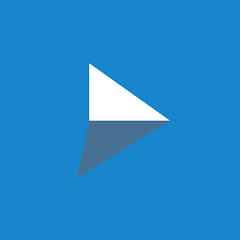
HTTP快捷方式app最新版v3.9.0安卓版
- 大小:19.0 MB
- 版本:3.9.0
- 语言:简体中文
- 平台:Android
立即下载 (19.0 MB)
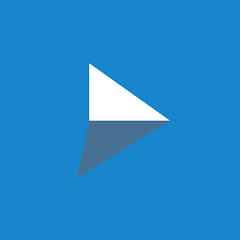
HTTP快捷方式是一款便捷的软件,提供了用户友好的界面,使您可以轻松创建和管理快捷方式。无论是输入网址或选择已保存的网站,都可以将其添加到主屏幕或小部件上。一旦创建了快捷方式,只需单击即可访问所选网站。简单来说,它将网站打包成一个可安装的软件!

1、单击快捷方式时,HTTP快捷方式将向指定的网址发送HTTP请求。
2、该请求可以是GET、POST或其他类型的请求,具体取决于用户的选择。
3、一旦请求被发送,HTTP快捷方式将等待服务器响应,并将其返回给用户。
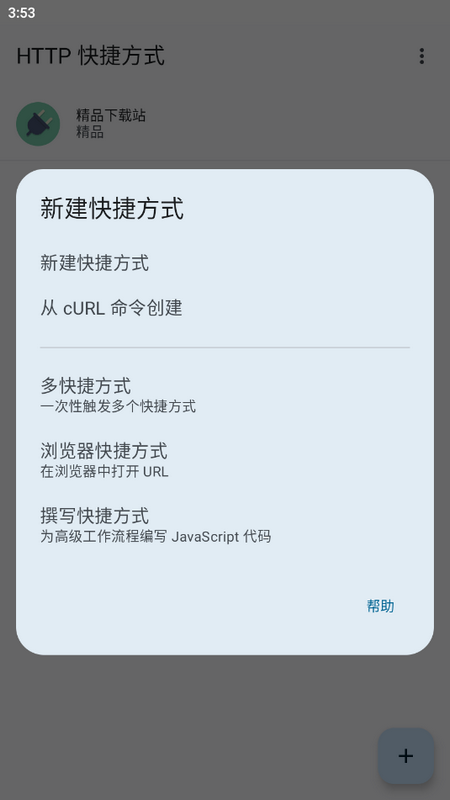
1、HTTP快捷方式提供多种处理和显示响应的方式。您可以选择在浏览器中打开响应,或将响应显示为文本、图像或其他格式。此外,用户还可以设置响应的处理方式,例如将响应保存到本地文件或执行其他操作。
2、除了基本的快捷方式功能外,还提供了一些高级功能,使其更适用于家庭自动化项目。例如,用户可以创建多个快捷方式,并将它们组合在一起形成一个自动化流程。这样,用户可以通过单击一个快捷方式来触发一系列操作,实现自动化控制。
3、每个快捷方式都可以设置定时器,以便在特定时间或日期自动触发请求。这对于需要定期执行任务的家庭自动化项目非常有用。
局限性:
详细教程请参考:HTTP Shortcuts 介绍及向 Bark 推送消息教程
综上所述,HTTP快捷方式是一款简单而功能强大的Android应用程序,允许用户创建快捷方式和小部件,并将它们放置在主屏幕上。通过单击每个快捷方式,用户可以触发HTTP请求,并以各种方式处理和显示响应。这使得HTTP快捷方式成为家庭自动化项目的理想选择。不论是简单的网站访问还是复杂的自动化流程,HTTP快捷方式都能满足用户的需求,提供灵活和个性化的解决方案。









